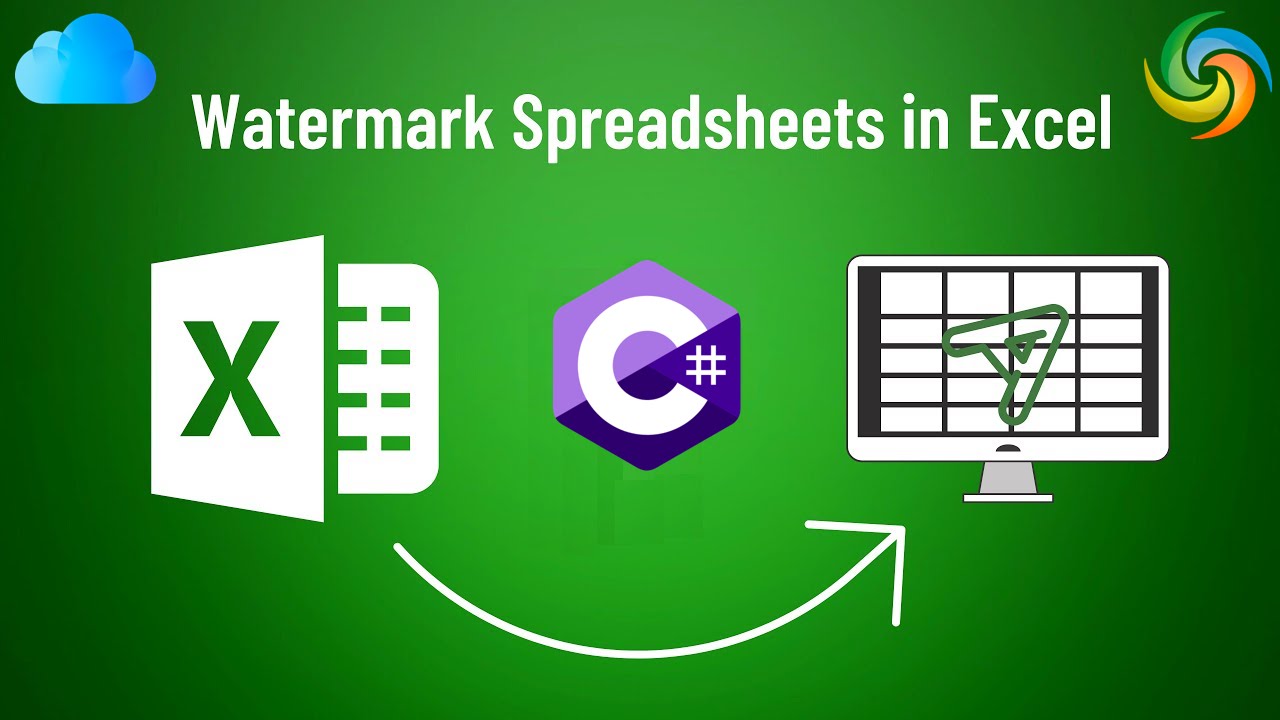
كيفية إدراج علامة مائية في Excel (XLS ، XLSX) باستخدام C#
يعد Excel أداة قوية تُستخدم على نطاق واسع لإدارة البيانات وتحليلها. نظرًا لأنه معروف في المقام الأول بميزاته العددية ومعالجة البيانات ، فإنه يوفر أيضًا العديد من أدوات التنسيق والعرض التقديمي المفيدة. إحدى هذه الأدوات هي القدرة على إدراج العلامات المائية ، والتي يمكن استخدامها لإضافة صورة خلفية أو نص إلى أوراق عمل Excel. تفيد العلامات المائية في إضافة عناصر العلامة التجارية إلى المستند ، للإشارة إلى حالة المستند أو إصداره ، أو لإضافة طبقة حماية ضد النسخ أو التوزيع غير المصرح به. في هذه المقالة ، سوف نستكشف كيفية إضافة وإزالة العلامات المائية في Excel باستخدام C# ، وتوفير دليل خطوة بخطوة لأولئك الذين يرغبون في تحسين المظهر المرئي لوثائق Excel الخاصة بهم وحماية محتواهم القيم.
- Excel Watermark API
- أضف علامة مائية إلى Excel باستخدام C#
- إزالة علامة Excel المائية باستخدام C#
- قم بتعيين صورة خلفية Excel باستخدام أوامر cURL
Excel Watermark API
يوفر Aspose.Cells Cloud طريقة بسيطة وفعالة للعمل مع مستندات Excel في السحابة ، مما يسمح لك بتبسيط سير العمل وأتمتة العديد من المهام المتعلقة بـ Excel. نظرًا لتوافقه عبر الأنظمة الأساسية والتكامل السلس والأمان القوي والفعالية من حيث التكلفة ، فهو خيار رائع للعمل مع ملفات Excel في السحابة. علاوة على ذلك ، تسمح لك واجهة برمجة التطبيقات القوية هذه بإجراء عمليات مختلفة على مستندات Excel برمجيًا ، بما في ذلك إضافة العلامات المائية وإزالتها.
الآن ، لإدراج علامة مائية في Excel باستخدام C# .NET ، نحتاج إلى إضافة مرجع Aspose.Cells Cloud SDK for .NET في مشروعنا. لذلك ، ابحث عن Aspose.Cells-Cloud في مدير حزم NuGet وانقر فوق الزر “إضافة حزمة”. علاوة على ذلك ، نحتاج أيضًا إلى إنشاء حساب عبر Dashboard باستخدام عنوان بريد إلكتروني صالح.
أضف علامة مائية إلى Excel باستخدام C#
دعونا نلقي نظرة سريعة على مقتطف التعليمات البرمجية C# .NET لإضافة علامة مائية إلى مصنف Excel.
// للحصول على أمثلة كاملة وملفات البيانات ، يرجى الانتقال إلى
https://github.com/aspose-cells-cloud/aspose-cells-cloud-dotnet/
// احصل على بيانات اعتماد العميل من https://dashboard.aspose.cloud/
string clientSecret = "4d84d5f6584160cbd91dba1fe145db14";
string clientID = "bb959721-5780-4be6-be35-ff5c3a6aa4a2";
// إنشاء مثيل CellsApi أثناء تمرير ClientID و ClientSecret
CellsApi cellsInstance = new CellsApi(clientID, clientSecret);
// إدخال مصنف Excel من محرك الأقراص المحلي
string input_Excel = "input.xls";
// الصورة لاستخدامها كعلامة مائية
string imageFile = "Landscape.jpg";
// قراءة صورة الإدخال لدفق مثيل
var imageStream = System.IO.File.OpenRead(imageFile);
try
{
// اقرأ مصنف Excel وقم بتحميله إلى التخزين السحابي
cellsInstance.UploadFile(input_Excel, File.OpenRead(input_Excel));
// إنشاء مثيل memoryStream
var memoryStream = new MemoryStream();
// استخدم الأسلوب .CopyTo () واكتب تدفق الملف الحالي إلى دفق الذاكرة
imageStream.CopyTo(memoryStream);
// تحويل تيار إلى صفيف
byte[] imageBytes = memoryStream.ToArray();
// أضف علامة مائية إلى مصنف Excel
var response = cellsInstance.CellsWorkbookPutWorkbookBackground(input_Excel, imageBytes, null);
// اطبع رسالة نجاح إذا نجح التسلسل
if (response != null && response.Equals("OK"))
{
Console.WriteLine("Excel Watermark operation successful !");
Console.ReadKey();
}
}
catch (Exception ex)
{
Console.WriteLine("error:" + ex.Message + "\n" + ex.StackTrace);
}
فيما يلي تفاصيل مقتطف الشفرة أعلاه:
CellsApi cellsInstance = new CellsApi(clientID, clientSecret);
قم بإنشاء كائن CellsApi أثناء تمرير بيانات اعتماد العميل كوسائط.
var imageStream = System.IO.File.OpenRead(imageFile);
اقرأ صورة الإدخال إلى مثيل FileStream.
cellsInstance.UploadFile(input_Excel, File.OpenRead(input_Excel));
قم بتحميل إدخال Excel إلى التخزين السحابي.
var memoryStream = new MemoryStream();
imageStream.CopyTo(memoryStream);
byte[] imageBytes = memoryStream.ToArray();
يتم تحويل FileStream الإدخال إلى ByteArray.
var response = cellsInstance.CellsWorkbookPutWorkbookBackground(input_Excel, imageBytes, null);
أخيرًا ، ندعو API لإضافة علامة مائية إلى Excel وحفظ المصنف الناتج في التخزين السحابي.
يمكن تنزيل ملفات Excel والصورة المدخلة المستخدمة في المثال أعلاه من [input.xls] (images / input.xls) و [Landscape.jpg] (https://media.photographycourse.net/wp-content/uploads/ 2014/11/08164934 / Landscape-Photography-steps.jpg) على التوالي.
إزالة علامة Excel المائية باستخدام C#
باستخدام Aspose.Cells Cloud ، تكون إزالة العلامات المائية من مستندات Excel سريعة ومباشرة ، مما يسمح لك بتبسيط سير العمل وأتمتة العديد من المهام المتعلقة بـ Excel. هذه المهمة مفيدة عندما تحتاج إلى تحديث أو استبدال العلامة المائية الموجودة ، أو إذا كنت تريد إزالتها بالكامل. باستخدام Aspose.Cells Cloud API ، يمكنك بسهولة إزالة العلامات المائية من جميع أوراق عمل Excel. ستقوم واجهة برمجة التطبيقات (API) بعد ذلك بإزالة العلامة المائية من ورقة العمل المحددة ، مع ترك باقي المستند دون تغيير.
// للحصول على أمثلة كاملة وملفات البيانات ، يرجى الانتقال إلى
https://github.com/aspose-cells-cloud/aspose-cells-cloud-dotnet/
// احصل على بيانات اعتماد العميل من https://dashboard.aspose.cloud/
string clientSecret = "4d84d5f6584160cbd91dba1fe145db14";
string clientID = "bb959721-5780-4be6-be35-ff5c3a6aa4a2";
// إنشاء مثيل CellsApi أثناء تمرير ClientID و ClientSecret
CellsApi cellsInstance = new CellsApi(clientID, clientSecret);
// أدخل مصنف Excel بعلامات مائية على محرك الأقراص المحلي
string input_Excel = "input.xls";
try
{
// اقرأ مصنف Excel وقم بتحميله إلى التخزين السحابي
cellsInstance.UploadFile(input_Excel, File.OpenRead(input_Excel));
// استدعاء API لإزالة العلامة المائية من جميع أوراق عمل Excel
var response = cellsInstance.CellsWorkbookDeleteWorkbookBackground(input_Excel, null);
// اطبع رسالة نجاح إذا نجح التسلسل
if (response != null && response.Equals("OK"))
{
Console.WriteLine("Watermarks removed successfully from Excel !");
Console.ReadKey();
}
}
catch (Exception ex)
{
Console.WriteLine("error:" + ex.Message + "\n" + ex.StackTrace);
}
في مقتطف الكود أعلاه ، يكون سطر التعليمات البرمجية التالي مسؤولاً عن إزالة صور العلامة المائية من مصنف Excel.
var response = cellsInstance.CellsWorkbookDeleteWorkbookBackground(input_Excel, null);
قم بتعيين صورة خلفية Excel باستخدام أوامر cURL
يوفر Aspose.Cells Cloud واجهة برمجة تطبيقات REST بسيطة وسهلة الاستخدام ، مما يسمح لك بدمج وظائف العلامات المائية لمستندات Excel في تدفقات عملك بسلاسة. علاوة على ذلك ، بمساعدة أوامر cURL ، يمكننا أتمتة هذه العملية وتبسيط المهام المتعلقة بـ Excel. الآن ، لإضافة علامة مائية ، نحتاج إلى إرسال طلب cURL POST إلى Aspose.Cells Cloud API مع إعدادات العلامة المائية وملف مستند Excel كمعلمات.
ومع ذلك ، نحتاج أولاً إلى تثبيت cURL على نظامنا ثم إنشاء accessToken بناءً على بيانات اعتماد العميل:
curl -v "https://api.aspose.cloud/connect/token" \
-X POST \
-d "grant_type=client_credentials&client_id=bb959721-5780-4be6-be35-ff5c3a6aa4a2&client_secret=4d84d5f6584160cbd91dba1fe145db14" \
-H "Content-Type: application/x-www-form-urlencoded" \
-H "Accept: application/json"
ثانيًا ، استخدم الأمر التالي لتحميل إدخال Excel إلى التخزين السحابي:
curl -v "https://api.aspose.cloud/v3.0/cells/storage/file/{filePath}" \
-X PUT \
-F file=@{localFilePath} \
-H "Content-Type: multipart/form-data" \
-H "Authorization: Bearer {accessToken}"
استبدل “{filePath}” بالمسار الذي تريد تخزين الملف فيه في التخزين السحابي ، و “{localFilePath}” بمسار Excel على نظامك المحلي ، و “{accessToken}” برمز الوصول إلى Aspose Cloud (تم إنشاؤه أعلاه).
أخيرًا ، قم بتنفيذ الأمر التالي لإدراج علامة مائية في مصنف Excel عبر الإنترنت:
curl -v "https://api.aspose.cloud/v3.0/cells/{excelFile}/background" \
-X PUT \
-H "accept: multipart/form-data" \
-H "authorization: Bearer {accessToken}" \
-H "Content-Type: multipart/form-data" \
-d "File":{"watermarkImage"}
استبدل “{excelFile}” باسم إدخال ملف Excel في التخزين السحابي استبدل “{accessToken}” برمز الوصول الذي تم إنشاؤه أعلاه استبدل “{watermarkImage}” بالصورة النقطية المتوفرة على محرك الأقراص المحلي
- بعد العملية الناجحة ، سيتم تخزين Excel الذي يحمل علامة مائية في نفس التخزين السحابي.
ملاحظات ختامية
بشكل عام ، يمكن أن تساعد إضافة العلامات المائية وإزالتها في مستندات Excel في حماية بياناتك والحفاظ على تكامل المستند. تقدم Aspose.Cells Cloud حلاً قويًا لإنجاز هذه المهام بطريقة بسيطة ومبسطة. باستخدام أوامر Aspose.Cells Cloud API و cURL ، يمكنك بسهولة أتمتة هذه العمليات ودمجها في تدفقات عملك الحالية. مع ميزات إضافية مثل تحويل المستندات وتنسيقها ومعالجتها ، تعد Aspose.Cells Cloud أداة قيمة لإدارة مستندات Excel الخاصة بك في السحابة.
روابط مفيدة
- [وثائق المنتج] (https://docs.aspose.cloud/cells/developer-guide/)
- منتدى دعم المنتج
- Source Code of SDK
- [مرجع API] (https://apireference.aspose.cloud/cells/)
مقالات مقترحة
يرجى زيارة الروابط التالية لمعرفة المزيد حول: